Glossy 反射・屈折
はじめに
現実世界では材質の輝度は、表面上の微細な溝と隆起で決まり、これらが入射する光をより広い、もしくはより狭い角度でビューに向かって散乱します。荒い表面では広い角度で入射する光が反射し、ハイライトや反射がもっとぼやけることになります。
従来の Blender のレイトレーサはこの処理を、完全に光沢のある鏡(もしくはクリアなガラス)のような表面のみをシミュレートしていました。しかし、これからはあまり光沢のない、ぼかした反射や屈折をする表面をシミュレートできるようになりました。
ブラーリー(Blurry: ぼやけた)レイトレースでは、表面の光沢が完全な単一の反射サンプルをとるのではなく、レイ方向の外側に広がる、円錐状に分布した複数のサンプルをブレンドしています。サンプルを増やせばよりスムーズな結果になりますが、レンダリング時間をさらに消費します。
サンプルの円錐はアダプティブ QMC Halton シーケンスを使用することにより生成され、Phong モデルに従い散乱しています。
Glossy 反射/屈折の光沢の量はスペキュラシェーディングの 'hardness' 設定とよく似ていますが、実際には、二つの新たな 'Gloss' スライダがあり、スライダの終端でシャープよりになるところを、もっと正確にするための重み付けがされています。独立して調整できるため、結果をコントロールしやすくなっています。
アダプティブ QMC サンプリングと最適化の詳細については、リリースノートの QMC サンプリングのページをチェックしてみて下さい。
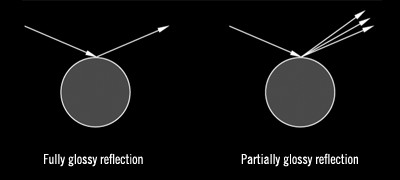
反射レイ
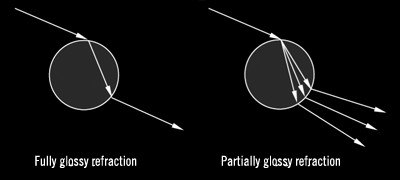
屈折レイ
注意:
レンダリング時間が飛躍的に増大するのを防ぐため、Glossy 反射/屈折では現在、最初のレイトレースの反射しか計算していません。そのため、例えば屈折するガラスの背後にある金属オブジェクトのぼやけた反射を見ることはできません。これは既知の問題でありますが、大半の用途では問題なく、レイが何度も反射する時のサンプル数を減らす賢い方法と考えています。
設定
Gloss
[wiki]-表面の輝度です。Gloss が1.0(デフォルト)で完全に輝いている状態(鏡のような反射、ガラスのような屈折)になり、複数サンプルのレイトレースは行われません。スライダで低くすると、サンプリング円錐がだんだんと広くなり、それにつれてぼやけた結果になります。Gloss が低い表面ではサンプル点が広く拡散するため、結果をスムーズにするためには Samples を増やす必要があります。[/wiki]
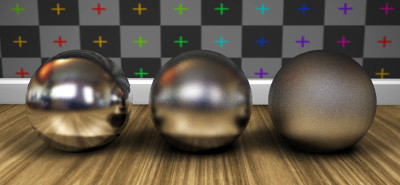
左から右:Glossiness を0.9、0.8、0.6にした球の反射状態

左から右:Glossiness を0.9、0.8、0.6にした球の屈折状態
Samples
[wiki]-最終的にピクセルカラーとなる、平均するサンプル点の数です。Samples を増やすと結果がスムーズになりますが、新しいレイの交差点のトレーシングとシェーディングにオーバーヘッドが生じるため、Samples の数値が大きいほど、レンダリングスピードが遅くなります。[/wiki]
Thresh
[wiki]-アダプティブ(適応)サンプリングの閾値です。その時点のサンプルの分散の統計をチェックすることにより、閾値未満のピクセルでサンプルが必要がなくなったとみなされ、サンプリングがスキップされます。
Threshを上げると、アダプティブサンプラーが頻繁にスキップするようになり、反射にノイズが多くなります。詳細は QMC サンプリングページをご覧下さい。[/wiki]
Aniso
[wiki]-反射の異方性―タンジェント方向に伸びる量です。[/wiki]
もし Material の Tangent V オプションがONであれば、タンジェント(異方性)スペキュラとディフューズシェーダで、Blender が異方性反射として自動的にぼかした反射をレンダリングします。ぼかしは円状ではなく、タンジェントベクトルの方向と平行に引き伸ばされます。

ブラシメタルテクスチャによる異方性反射(ProMotion Studios)
Tangent V が ON の時、Aniso スライダはこの異方性反射の強さをコントロールします。1.0(デフォルト)で完全に異方性反射となり、0.0で、Material のタンジェントシェーディングが OFF の時のように、反射が円になります。異方性レイトレース反射はタンジェントシェーディングと同じタンジェントベクトルを使用しているため、同じ方法、つまり自動生成されたタンジェントもしくは Mesh のUV座標で、角度とレイアウトを調整できます。
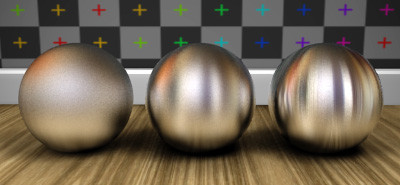
左から右に、Anisotropy が0.0、0.75、1.0の時の異方性反射球
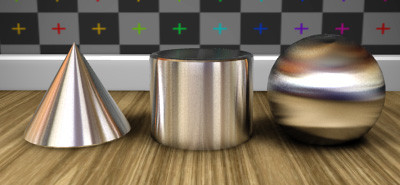
いろんな形状とUV展開での異方性反射
Max Dist
[wiki]-反射を一定の距離で制限します。これは Glossy と Glossy 以外の両方の反射で動作し、遠くの方のオブジェクトの写りこみを回避したり、偽のフレネル効果を得るなど、複数の利用方法がありますが、反射の距離を制限する主な理由は、レイトレースによる反射の大幅なスピードアップです。
距離を制限することで、オブジェクトの交差判定を見越してレイをシーン全体に送りこむことがなくなり、レンダラはもっと小さい、周囲のエリアのみを見るだけですみ、計算時間が大幅に減ります。Glossy 反射を使用する時は、より多くのレイのサンプルを取るため、更に多くの差がでます。[/wiki]
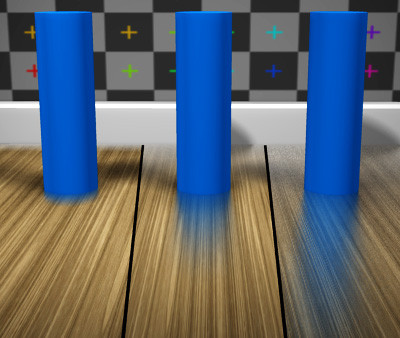
左から右へ:Max Distが1.0、5.0、15.0の時の床の反射
Ray end fade-out: Fade to Sky / Material Color
[wiki]-Max Dist 使用時、設定した距離で単に厳密に反射のクリッピングを行うのではなく、反射の表面下に Sky カラーもしくは現存する Material カラーで反射が線形にフェードアウトします。一般的に、Sky カラーへのフェードアウトは屋外シーンに適しており、Material カラーは屋内シーンに適しています。[/wiki]
blender.org - Glossy Reflection-Refraction

